USB 윈도우10,11 설치/다운로드
초보자도 할 수 있는 USB 윈도우10,11 설치
기존에 사용하던 오래된 노트북은 더 이상 사용이 불가능하다 생각하여 노트북을 새로 구매하기로 마음먹었다.
새로 구매한 노트북은 프리도스 제품이기에 윈도우 설치를 따로 진행해야 했다.
항상 미리 셋팅 되어있는 USB 사용만 해보았기에 이번 기회에 정리하려 한다.
여러 사이트에서 가격 비교 후 윈도우키를 구매한 상태에서 진행하면 된다.
윈도우 10의 경우, 2025년 10월 14일에 지원이 종료된다 하니 참고하길 바란다.
지원이 종료된다 하여 사용을 못하는 건 아니나 기술 지원이 종료되어 앞으로 추가 보안 업데이트는 없다 생각하면 된다.

1. 윈도우 설치용 USB 및 파일 준비
포맷이 완료된 USB를 준비해 준다.
만일 그대로 설치 시 기존 파일은 지워지므로 미리 백업 후에 진행한다.
윈도우10/11 최소 8기가 이상의 용량이 필요하다.
-윈도우 10 다운로드 공식 링크
https://www.microsoft.com/ko-kr/software-download/windows10
- 윈도우 11 다운로드 공식 링크
https://www.microsoft.com/ko-KR/software-download/windows11


원하는 윈도우 버전에 따라 각 링크에 접속한 후 빨간 박스의 버튼을 클릭하면 바로 실행 파일이 다운로드 된다.
USB 연결 후에 파일을 실행시켜 준다.

2. USB에 드라이버 설치
동의 / 다음 클릭하여 설치해 준다.
만일 언어를 바꾸고 싶다면 2번째 이미지의 이 pc에 권장 옵션 사용 체크를 해제 후에 바꿔주면 된다.





보통 10~20분 소요된다.
3. 설치 PC에 윈도우 설치
반드시! PC에 USB를 연결한 후에 윈도우를 설치한다.
바이오스 진입이 필요한데, 제조사별로 진입 방법이 다르기에 확인하여 노트북을 전원을 껐다 켠 후에 연타해 준다.
BIOS란?
운영 체제 중 가장 기본적인 소프트웨어이자 컴퓨터의 입출력을 처리하는 펌웨어다.
컴퓨터를 키면 시작되는 프로그램으로 하드웨어와 운영 체제를 연결하는 역할을 한다.
바이오
| Acer | F2 또는 DEL 키 | HP | ESC 또는 F10 |
| ASUS | F2 또는 DEL 키 | MSI | DEL 키 |
| Dell | F2 또는 F12 키 | Surface( 태블릿 ) | 볼륨 증가 버튼 길게 또는 전원버튼 + 볼륨 증가 버튼 |
| Lenovo | F2 또는 Fn+F2 키 | Origin PC | F2 키 |
| Lenovo(Desktop) | F1 키 | Samsung | F2 키 |
| Lenovo(ThinkPads) | Enter + F1 키 | 일반 조립 PC | DEL 키 |
| LG | F2 또는 F12 키 | 그 외 | 검색... |
나는 Renovo를 사용 중이어서 F2키를 연타하였다.


방향키를 이용하여 USB Boot를 Enabled로 세팅해 준 후 반드시 맨 위의 Exit Saving Changes를 눌러준다.
이후, 다시 재부팅을 진행한다.
윈도우 설치 장면을 사진으로 못남기게 되었는데😢😢
윈도우 설치도 마찬가지로 다음, 건너뛰기 등을 누르며 진행하면 된다.



여기까지 설치가 되었다면 대부분 마무리되었을 텐데,
레노버 노트북의 경우 무선 네트워크 연결을 하기 위해서는 따로 드라이버 설치가 필요했다!
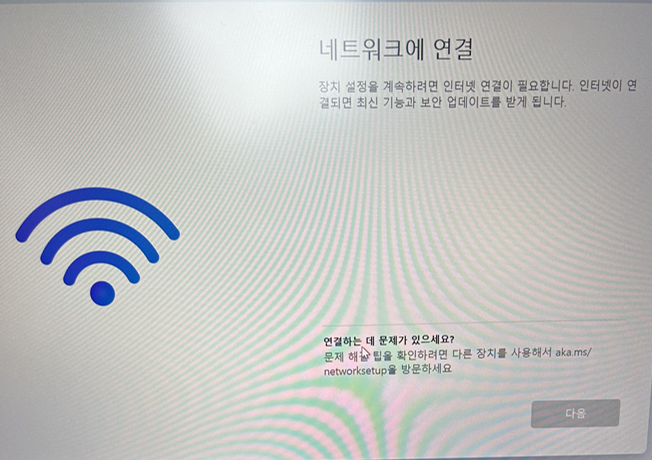
아래 사이트에서 노트북을 검색한 후에 네트워크 드라이버를 윈도우 USB에 담아준 뒤 진행할 수 있다.


내 노트북의 경우, 네트워크 연결을 필수로 진행해야 했는데 연결을 하고 나니 마이크로 소프트 계정으로 로그인을 하라며 떴다.
나는 마이크로소프트 계정이 아닌, 로컬 계정으로 로그인하고 싶었기에 와이파이 연결을 해제한 후 시도했으나 제한된 설치 버튼이 뜨지 않았다.
윈도우 10 경우에는, 인터넷 연결이 해제되면 로컬 계정으로 로그인하기가 떴는데 말이다.
그때! 넘어가지 못한 상태에서 Shift + F10 키를 누르면 커맨드 창이 열리게 된다.
이후 명령창에 oobe\bypassnro를 입력해 주면 다시 이전 화면으로 돌아가며 로컬 계정으로 로그인할 수 있다.


이렇게 하면 윈도우 설치가 완료된다.